Дата публикации: 2017-12-22
От автора: приветствую вас, друзья. Итак, мы продолжаем цикл статей, посвященных знакомству с одной из популярнейших CMS для создания интернет-магазинов – OpenCart (Оперкарт). В этой статье мы поговорим о том, как в OpenCart настроить почту.
Одной из нужных функций в OpenCart является отправка почты. После каждого оформленного заказа информация о нем должна приходить на почту менеджеру сайта, чтобы он оперативно смог обработать поступивший заказ. Также желательно отправлять и письмо клиенту и совершенном заказе, это будет хорошим тоном в отношении клиента. Давайте же посмотрим, как и где настроить почту в OpenCart.
Как вы понимаете, делается это в админке, куда мы и переходим. Заходим в меню Система – Настройки и заходим в редактирование настроек магазина. Здесь нас, прежде всего, интересует вкладка Витрина. Открываем ее и находим поле E-Mail.
Здесь уже есть адрес почты, это тот адрес, который был указан при установке движка. Если он подходит для уведомлений с сайта, тогда оставляйте его, если не подходит, тогда укажите другой вместо него.
Как создать сайт самому?
Какие технологии и знания необходимы сегодня, чтобы создавать сайты самостоятельно? Узнайте на интенсиве!
Зарегистрироваться
Отлично! Теперь все уведомления с сайта должны приходить на этот email. На всякий случай обязательно протестируйте этот момент, создав тестовый заказ. Если на почту пришло письмо с данными заказа, значит, все работает. Если же письма нет (обязательно проверьте папку Спам), тогда можно попробовать указать другой ящик, желательно на другом домене. Если и со вторым ящиком та же проблема, тогда, скорее всего, на вашем хостинге отключена функция mail и письма попросту не отправляются.
Не беда, решение есть и для данной ситуации. На этой же странице редактирования настроек есть вкладка Почта, переходим к ней.
Эта вкладка позволяет настроить отправку почты, используя протокол SMTP. Для этого у вас должен быть почтовый ящик, позволяющий производить отправку почты из почтовых клиентов. Например, это может быть ящик yandex.ru, mail.ru, gmail.com, ukr.net и другие. Вам необходимо в настройках почтового ящика разрешить отправку почты из почтовых клиентов и получить настройки SMTP: хост и порт. Все необходимые настройки вы вписываете в предлагаемые поля, руководствуясь подсказками. В качестве почтового протокола вместо Mail выбираете SMTP. Чтобы было понятнее, как работать с SMTP, рекомендую посмотреть этот урок, из него вы поймете, что это за настройки и как их использовать.
После заполнения и сохранения настроек обязательно протестируйте отправку почты. Если она по-прежнему не работает, значит, вы где ошиблись, проверьте корректность заполнения настроек.
На этом сегодня все. Больше об OpenCart вы можете узнать из наших бесплатных или платных уроков.
Хотите узнать, что необходимо для создания сайта?
Посмотрите видео и узнайте пошаговый план по созданию сайта с нуля!
Смотреть видео Смогут ли россияне заработать на своих персональных данных?Скидываем груз системных заданий на Cron Drupal 7 —>
Метки:opencart
Похожие статьи:
Комментарии Вконтакте:
Комментарии Facebook:
https://webformyself.com/nastrojka-pochty-v-opencart/—>
Оригинал статьи
- Войдите в панель администратора;
- Перейдите по ссылке Система => Настройки. Нажмите на кнопочку с карандашом для редактирования глобальных настроек интернет-магазина.
- В появившемся окне, вкладка Основное, найдите поле E-Mail и впишите адрес электронной почты на которую хотите отправлять все уведомления о новых заказах и клиентах.
- Сохраняем изменения.
Теперь, когда мы указали почтовый адрес, необходимо настроить саму отправку почты в Opencart.Нас интересует вкладка
Почта.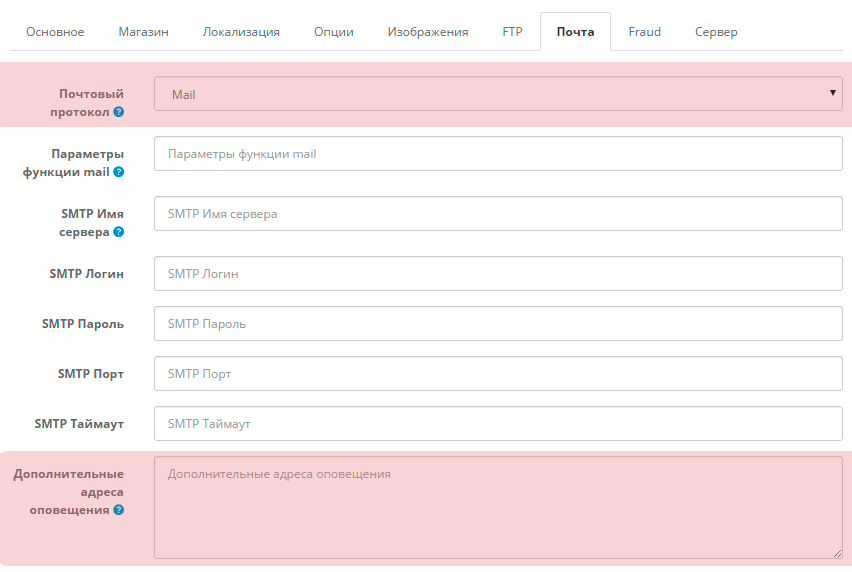
- Почтовый протокол. По умолчанию установлен почтовый протокол Mail. Мы рекомендуем работать с протоколом SMTP здесь и уместен данный параметр.Параметры функции mail — поле для ввода дополнительных параметров, таких как тема сообщения или дополнительные заголовки почты;
- SMTP Имя сервера — здесь указываем имя сервера, через который будет проходить почта, например smtp.ВАШДОМЕН;
- SMTP Логин — учетная запись почты, например info@ВАШДОМЕН. Как создать почтовый ящик на хостинге;
- SMTP Пароль — пароль к учетной записи;
- SMTP Порт — обычно 25 или 587;
- SMTP Таймаут — время для подключения и отправки электронной почты;
- Дополнительные адреса оповещения — пожалуй самый практичный и одновременно полезный параметр. Позволяет добавить несколько почтовых адресов для получения уведомлений. Это особенно удобно когда у вас несколько менеджеров работающих над обработкой заказов.
При разработке любого интернет магазина обязательно нужно настроить отправку почтовых сообщений, а также уведомлений владельца и покупателя о покупке.
Для настройки Email, заходим в административную панель Opencart, переходим в раздел «Система» — «Настройки».
С правой стороны нажимаем на ссылку – «Изменить».
Во вкладке «Общие» указываем основной Email куда будут приходить все письма с формы обратной связи и отчеты о совершенных покупках.
После чего переходим во вкладку – «Почта».
Здесь вы можете настроить дополнительные опции отправки почты.
Давайте разберем их детальнее.
1.) Почтовый протокол. Там два варианта: «Почта» и «SMTP». Как показывает практика здесь не нужно ничего менять, но есть хостинги, на которых не работает функция «Mail», и вот именно там будет целесообразно использовать протокол SMPT.
2.) Параметры функции почты. Я бы не советовал вам вводить, что-либо в это поле, особенно если вы новичок.
3.) SMTP хост, SMTP логин, SMTP пароль, SMTP порт, SMTP таймаут – эта группа параметров должна быть заполнена в случае использования протокола SMTP. Для примера можно использовать данные из Google. У них есть целая инструкция со всеми необходимыми для вас значениями. Тут стоит помнить, что в качестве логина и пароля вы будете использовать вашу почту на Gmail, и пароль от нее.
4.) Оповещение о заказе по E-mail. Отличный функционал. Ставьте значение в «Да». Это дополнительный сигнал для менеджера магазина, о том, что покупателем совершена новая покупка.
5.) Оповещение о новом клиенте. Тоже рекомендую использовать эту функцию. Ставьте значение в «Да». В случае ее использования к вам на почту будут приходить письма о регистрации новых клиентов, даже если они при этом не совершили покупку. Для них, например, вы сможете сделать рассылку по товарам со скидкой.
Статья по теме: Как выделить активный пункт в хлебных крошках Opencart?
6.) Дополнительные адреса для оповещений. В это поле стоит вводить дополнительные адреса, на которые вы бы хотели отправлять информацию о заказе. Зачастую сюда вписывают email менеджеров по продажам или же личные адреса, которых у современных людей может быть несколько.
На этом сегодня все, надеюсь, вы настроили почту и у вас все работает. Если нет, тогда оставляйте комментарии, я буду вам помогать в этом.
Используемые источники:
- https://webformyself.com/nastrojka-pochty-v-opencart/
- https://kb.justhost.ru/article/1717
- http://webprovincia.com/opencart/nastrojka-otpravki-pochty-na-opencart.html

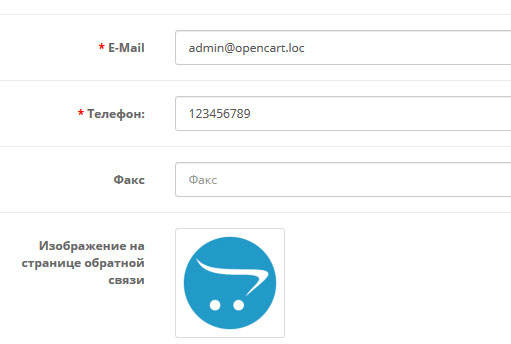

 Thunderbird
Thunderbird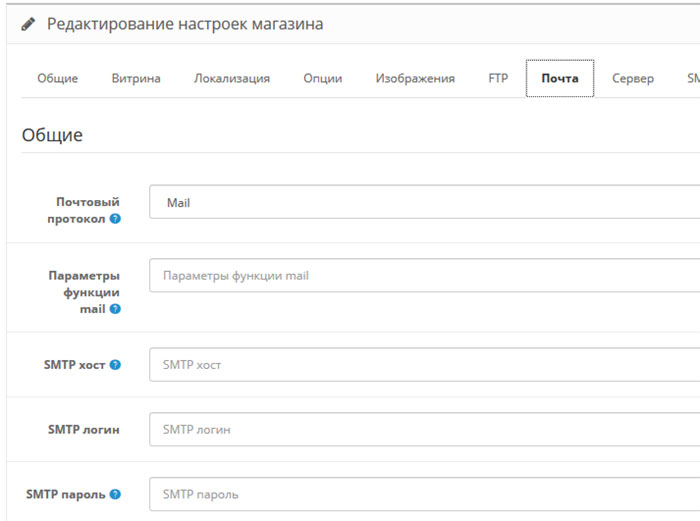

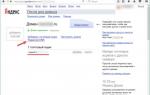 Лёгкий SMTP плагин для WordPress – настройка и использование
Лёгкий SMTP плагин для WordPress – настройка и использование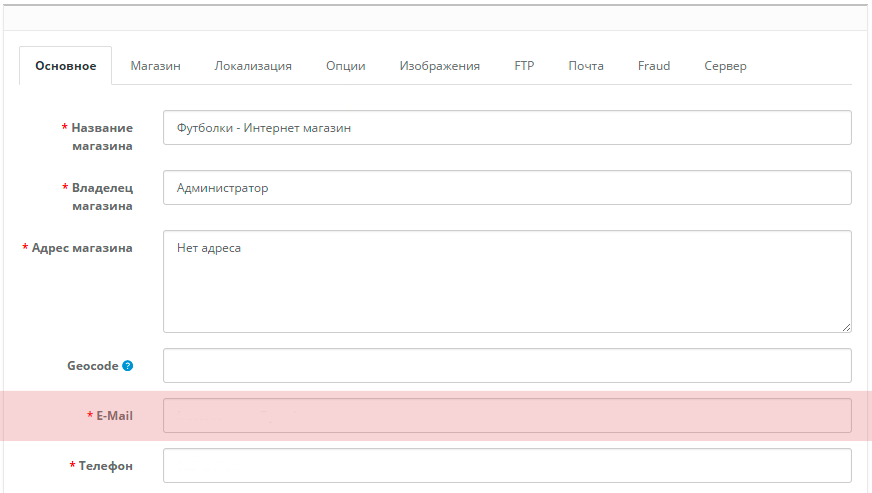 Теперь, когда мы указали почтовый адрес, необходимо настроить саму отправку почты в Opencart.Нас интересует вкладка
Теперь, когда мы указали почтовый адрес, необходимо настроить саму отправку почты в Opencart.Нас интересует вкладка 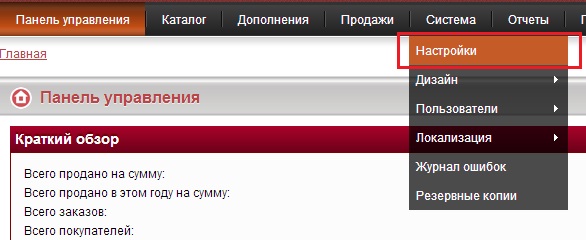
 MMS и E-mail настройки для фотоловушек
MMS и E-mail настройки для фотоловушек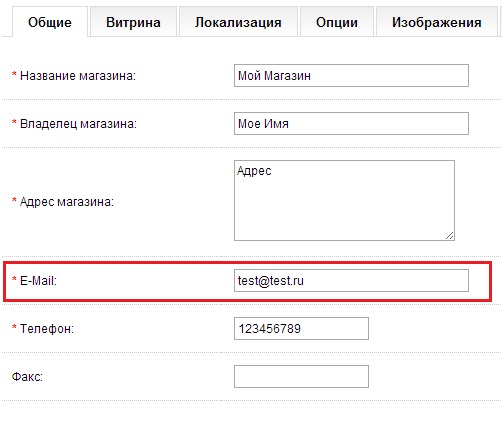

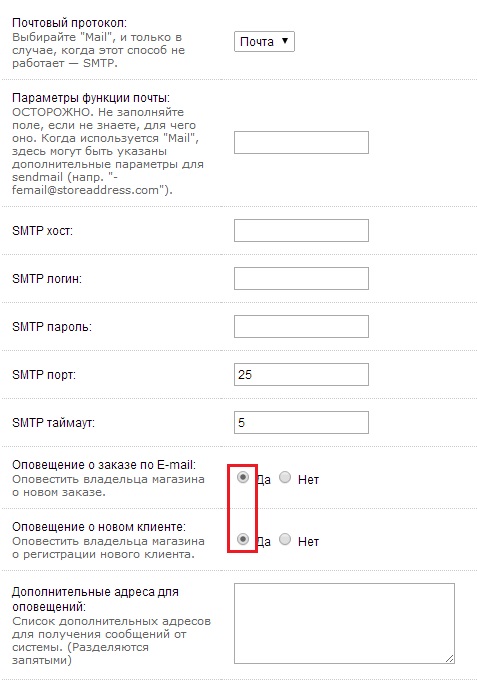

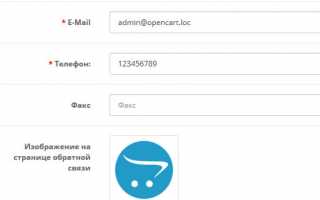

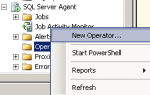 Настройка уведомлений по почте MS SQL SERVER
Настройка уведомлений по почте MS SQL SERVER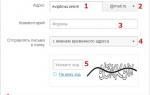 Где находятся настройки в майл ру
Где находятся настройки в майл ру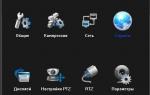 Отправление с регистраторов/камер тревожных сообщений и фото на почту.
Отправление с регистраторов/камер тревожных сообщений и фото на почту.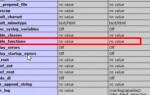 Грамотная настройка сервера отправки почты для скриптов PHP, настройка функции mail()
Грамотная настройка сервера отправки почты для скриптов PHP, настройка функции mail()